前言
网上关于GeoScene及GeoScene API for JavaScript的资料太少了,官方的技术支持又太慢了,最近把在项目中踩过的坑分享出来;
**版本信息**
GeoScene Pro 4.0
GeoScene Enterprise 3.1
GeoScene API for JavaScript 4.27.4一、创建网络分析图层
1、在地理数据库中新建要素数据集
右击地理数据库 -> 新建 -> 要素数据集 -> 输入要素数据集名称、坐标系 -> 创建

2、导入路网要素类
右击要素数据集 -> 导入 -> 要素类 -> 选择路网shp文件 -> 导入

可以将导入的要素类加载的地图中检查一下,是否存在问题
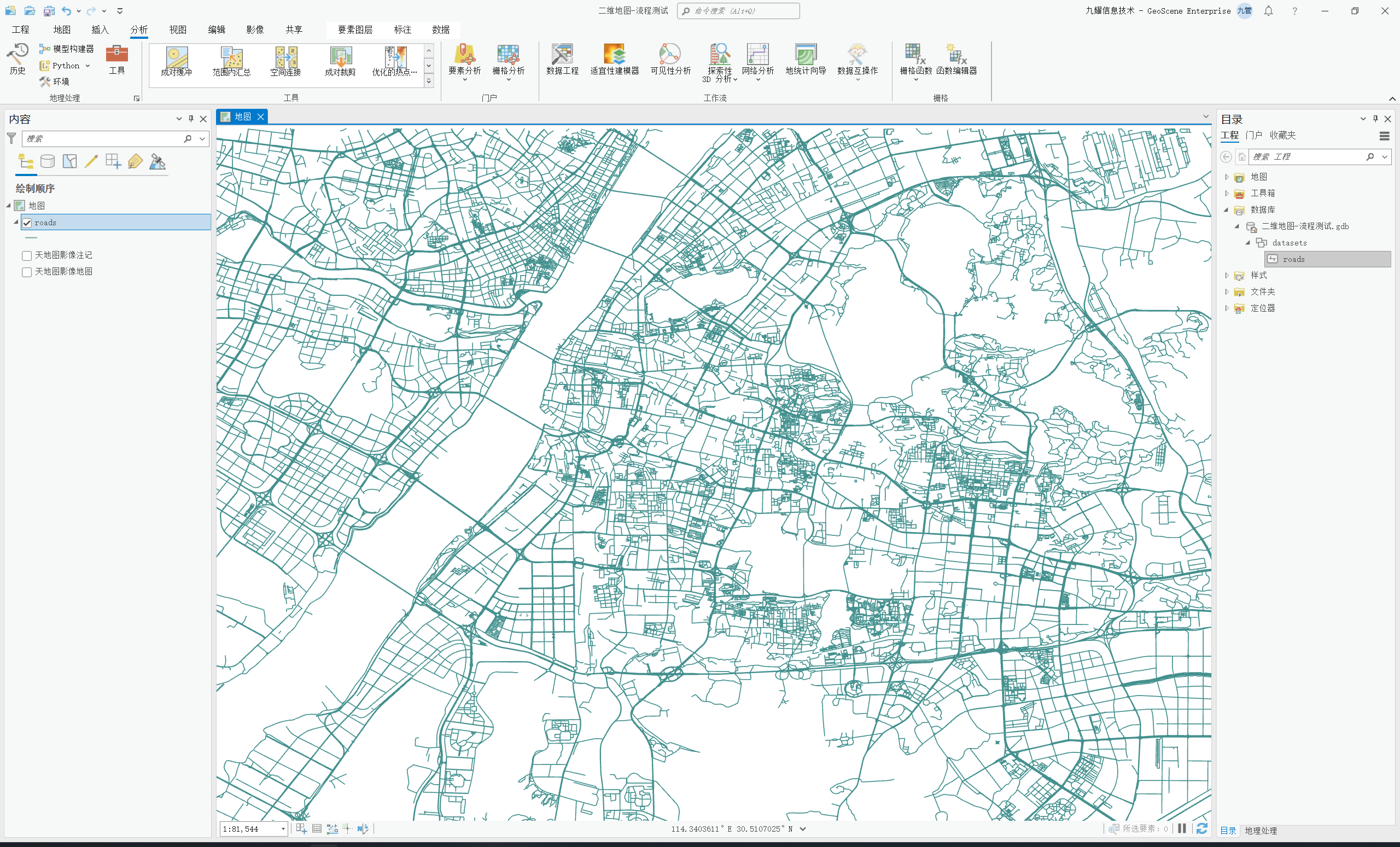
3.创建网络数据集
右击要素数据集 -> 新建 -> 网络数据集 -> 填写名称、勾选要素类(这里高层模型没玩明白,自行研究吧) -> 运行

然后要素数据集中就会增加两个(一个是网络数据集、一个是交汇点),网络数据集也会加载到地图中去

4、设置网络数据集并构建
右键刚创建的网络数据集 -> 常规 -> 服务区索引-> 源设置 -> 组连通性 -> 策略修改为任意节点(默认是端点,但是我的路网不是很规范,会导致分析出来的结果有点问题,所以我就修改为这样了);修改后保存

右击网络数据集 -> 选择构建 -> 运行,等待运行结束
分析 -> 网络分析 -> 路径,这样就会生成一个路线/路径图层组,
二、桌面端测试网络分析服务
选择路线/路径图层组 -> 路径图层 -> 创建要素 -> 创建停靠点、点障碍、线障碍等要素

这里我创建了三个停靠点和一条障碍线,创建完成后点击运行分析路线

三、发布服务
图层组重命名(geoscene pro默认生成图层组的名称是中文的而且存在斜杠,后面使用过程中会有问题,所以我们需要手动修改)
选择共享 -> 填写名称、摘要、标签 -> 如果你的数据源注册到服务器上了,数据和图层类型可以选择引用,地图服务;我这里因为是文件数据库,没注册,所以选择的复制 -> 一定要切换到配置页面勾选网络分析 -> 然后点击分析、发布,等待发布完成
发布服务之前记得提前连接门户并登录,然后将门户设置为活动门户

发布成功后就可以在门户中看到
四、JS调用
这个我直接贴代码吧,逻辑很简单
<!--
* @Author: xuhanchi
* @Date: 2024-06-18 11:01:14
* @LastEditors: TanXJ
* @LastEditTime: 2024-08-02 16:59:41
* @Description: 最短路径分析
-->
<template>
<div id="viewDiv"></div>
</template>
<script setup>
import { ref, reactive, onMounted } from "vue"
import Map from "@geoscene/core/Map"
import SceneView from "@geoscene/core/views/SceneView"
import WebTileLayer from "@geoscene/core/layers/WebTileLayer"
import FeatureLayer from "@geoscene/core/layers/FeatureLayer"
import Collection from "@geoscene/core/core/Collection"
import Stop from "@geoscene/core/rest/support/Stop"
import * as route from "@geoscene/core/rest/route"
import Graphic from "@geoscene/core/Graphic"
import RouteParameters from "@geoscene/core/rest/support/RouteParameters"
let view = null
onMounted(() => {
initView()
})
// 初始化场景
const initView = () => {
view = new SceneView({
map: new Map(),
container: "viewDiv",
camera: {
position: {
x: 114.356454,
y: 30.546360,
z: 40000
}
}
})
// Google影像地图
const googleLayer = new WebTileLayer({
urlTemplate: "https://mt3.google.com/vt/lyrs=s&x={x}&y={y}&z={z}",
subDomains: ["mt0", "mt1", "mt2", "mt3"]
})
view.map.add(googleLayer)
// 加载路网图层
const featureLayer = new FeatureLayer({
url: "/server/rest/services/roads_analyze/MapServer/6",
renderer: {
type: "simple",
symbol: {
type: "simple-line",
width: 2,
style: "solid",
color: "#FFAA00"
}
}
})
view.map.add(featureLayer)
// 最短路径分析
const routeParams = new RouteParameters({
stops: new Collection([
new Stop({ geometry: { x: 114.168312, y: 30.538078 } }),
new Stop({ geometry: { x: 114.260126, y: 30.558536 } }),
new Stop({ geometry: { x: 114.250880, y: 30.520646 } }),
new Stop({ geometry: { x: 114.287516, y: 30.510952 } }),
new Stop({ geometry: { x: 114.297802, y: 30.421159 } }),
new Stop({ geometry: { x: 114.396715, y: 30.460172 } }),
new Stop({ geometry: { x: 114.396303, y: 30.502812 } })
])
})
// 创建点、文字
routeParams.stops.items.forEach((element, key) => {
const pointGraphic = new Graphic({
geometry: element.geometry,
symbol: {
type: 'simple-marker',
style: 'circle',
color: 'red',
size: '20px'
}
})
view.graphics.add(pointGraphic)
const textGraphic = new Graphic({
geometry: element.geometry,
symbol: {
type: 'text',
color: "white",
text: key
}
})
view.graphics.add(textGraphic)
});
// 分析路径
route.solve("/server/rest/services/roads_analyze/NAServer/testroad", routeParams).then((routeSolveResult) => {
let geometry = routeSolveResult.routeResults[0].route.geometry
var pathGraphic = new Graphic({
geometry: geometry,
symbol: {
type: 'simple-line',
color: 'red',
width: '4px',
style: 'solid'
}
})
view.graphics.add(pathGraphic)
})
}
</script>
<style lang="scss" scoped>
#viewDiv {
width: 100%;
height: 100%;
}
</style>最终实现效果:




